 3 minutes
3 minutes
What’s New in the December 2025 Payara Platform Release?
The December 2025 releases bring targeted improvements and security updates across Payara Platform Enterprise versions 5.82.0 and 6.33.0 as […]
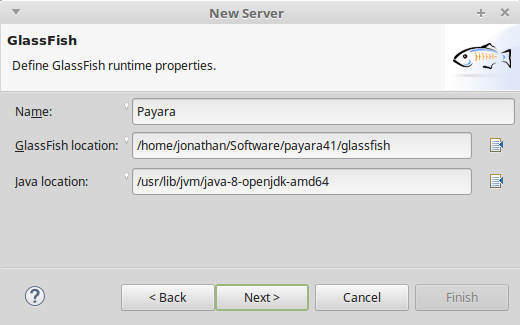
Si estás creando un proyecto Java EE, es importante tener un servidor definido en Eclipse para poder probar fácilmente tus aplicaciones desde el IDE, lo que resulta en un flujo de trabajo más practico en lugar de construir el artefacto y desplegarlo manualmente en Payara Server.
Para añadir Payara Server a Eclipse, primero asegúrate de que tienes instalado Eclipse IDE for Java EE Developers. Añade Payara Server utilizando los siguientes pasos:

2. Selecciona Servers en el menú:

3. Ahora que tienes la vista de servidores haz clic en el enlace para crear un nuevo servidor:

4. Como Payara Server deriva de GlassFish, podemos seleccionar GlassFish Tools en la ventana de definición de servidor
Si las herramientas no están ya instaladas, selecciona GlassFish Tools como tipo de servidor:

Eclipse descargará las herramientas que le permitirán conectar y reconocer tanto GlassFish como Payara Server.
5. Una vez termine la instalación, reinicia Eclipse para asegurate que las herramientas están cargadas, y haz clic de nuevo en el enlace para crear un nuevo servidor.
Esta vez, selecciona GlassFish como el tipo de servidor y especifica el host de la máquina (localhost está bien para desarrollo) y un nombre para el servidor. El nombre del servidor es simplemente un identificador que se utilizará para diferenciar entre servidores si quieres definir varios del mismo tipo; quizás quieras incluir la versión del servidor en el nombre.

6. Ahora debes especificar la ubicación del directorio glassfish dentro de la instalación de Payara Server y el directorio raíz de una instalación del JDK. En Linux, los directorios de JDK están en /usr/lib/jvm en la gran mayoría de las distribuciones.

7. Finalmente, especifica los detalles del dominio que estás utilizando. Si todavía no has hecho ningún cambio a la configuración de Payara Server los valores por defecto serán suficientes:

8. Payara Server está ahora listo para utilizarse con Eclipse. Cuando procedas a crear un nuevo proyecto Java EE, establece el Target Runtime para que sea Payara Server. Para probar tu aplicación elige Run on Server en lugar de Java Applet o Java Application:

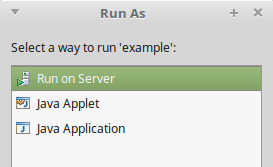
Ahora podemos ejecutar aplicaciones en Payara Server sin dejar el IDE, es hora de escribir algo de código! Para inspirarte, echa un vistazo al repositorio de GitHub de los Ejemplos de Payara para ver algunas aplicaciones de ejemplo.
{{cta(‘fb1c8029-7662-4bd5-8ec3-b68233754ced’)}}
Share:
 3 minutes
3 minutes
The December 2025 releases bring targeted improvements and security updates across Payara Platform Enterprise versions 5.82.0 and 6.33.0 as […]
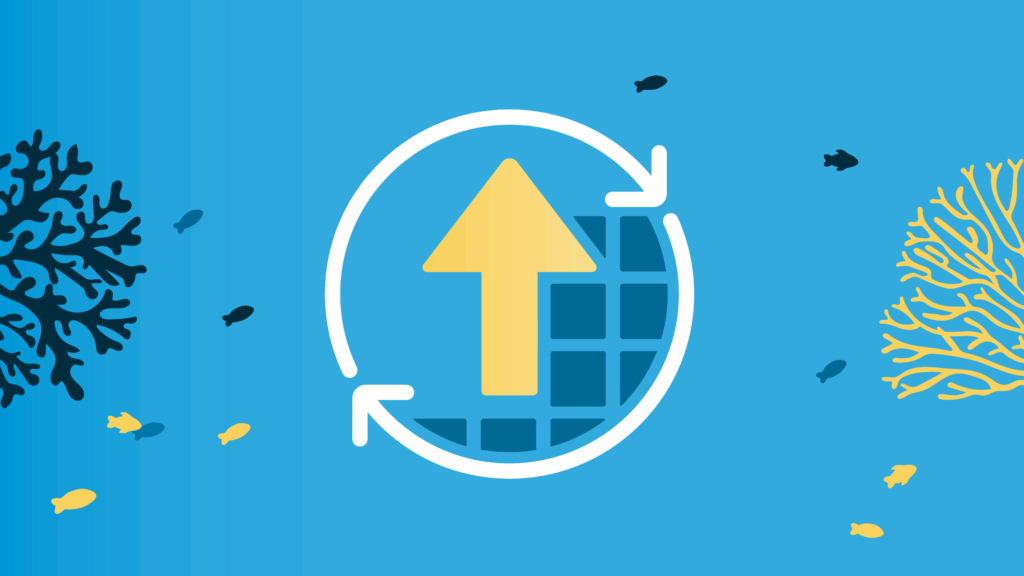 4 minutes
4 minutes
With the November 2025 release, Payara community reached an important milestone. Payara Platform Community 6 received its final update […]
 5 minutes
5 minutes
The November 2025 release brings significant milestones across the Payara Platform family. This month includes Payara Platform Community 6.2025.11, […]
Hola, estoy desarrollando un proyecto Java EE con servicios REST y tengo el siguiente problema:
IDE: Netbeans 8.2
Java: 1.8.0u191
Payara: 5.184
Problema: No puedo iniciar el servidor desde el IDE con el siguiente mensaje:
Error: no se ha encontrado o cargado la clase principal [1.8.0|1.8.0u120]-Xbootclasspath.p:.opt.java.payara-5.184.payara5.glassfish.lib.grizzly-npn-bootstrap-1.6.jar
Nota: Con payara 5.183 esto no ocurre, mi proyecto funciona perfectamente bien.
Gracias.
This plugin issue has been addressed in https://github.com/payara/ecosystem-netbeans-plugin/pull/12. It can be resolved by upgrading the Payara NetBeans plugin to version 1.5 or later
vaya al directorio: C:payara5glassfishdomainsdomain1config
domain.xml
Borrar todas las definiciones, del archivo domain.xml
grizzly-npn-bootstrap-1.8.1.jar
En su caso no definir ninguna contraseña para que Arranque el Servidor por primera vez.